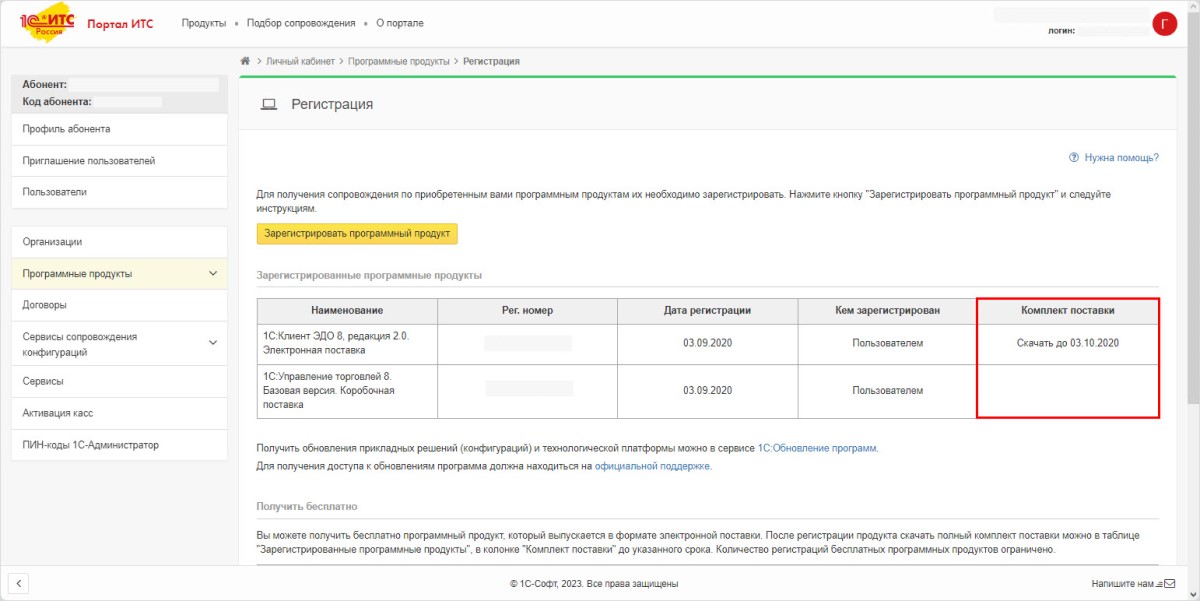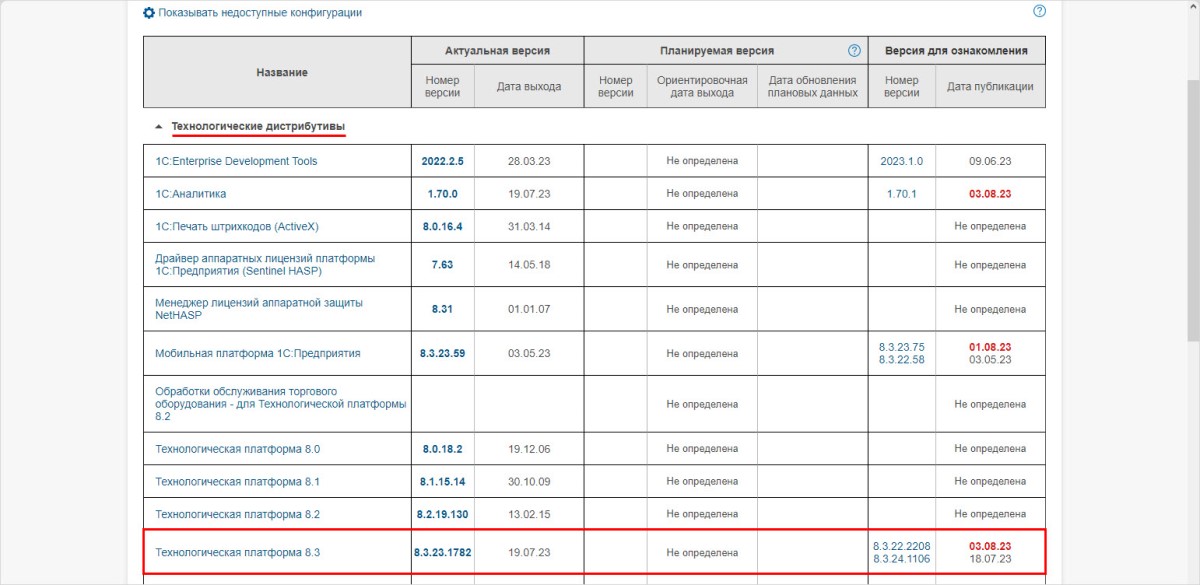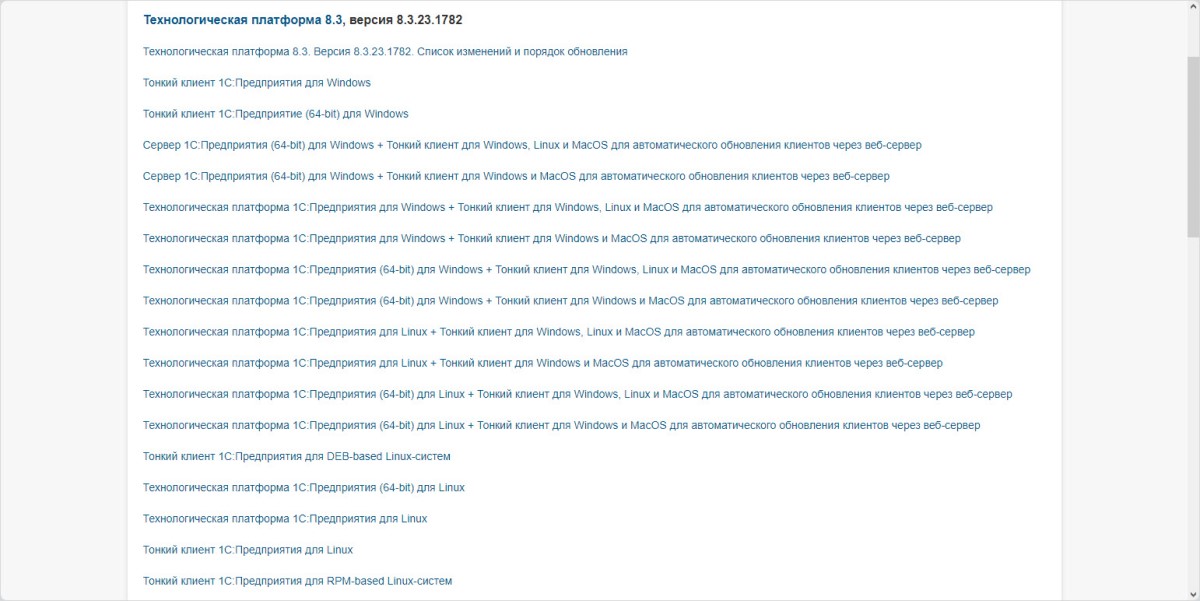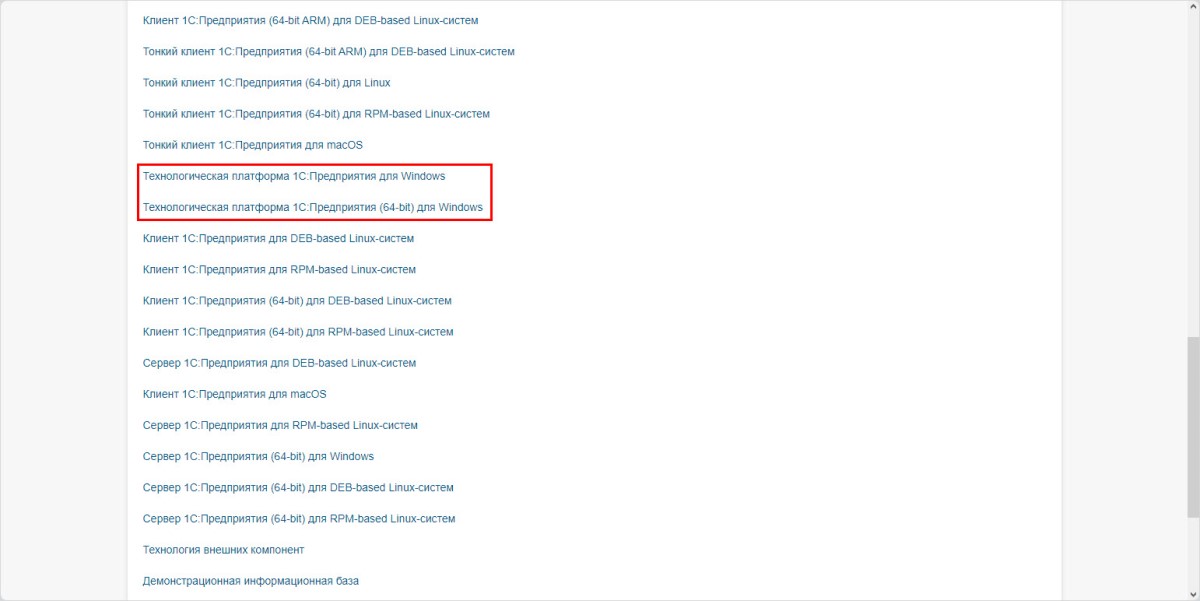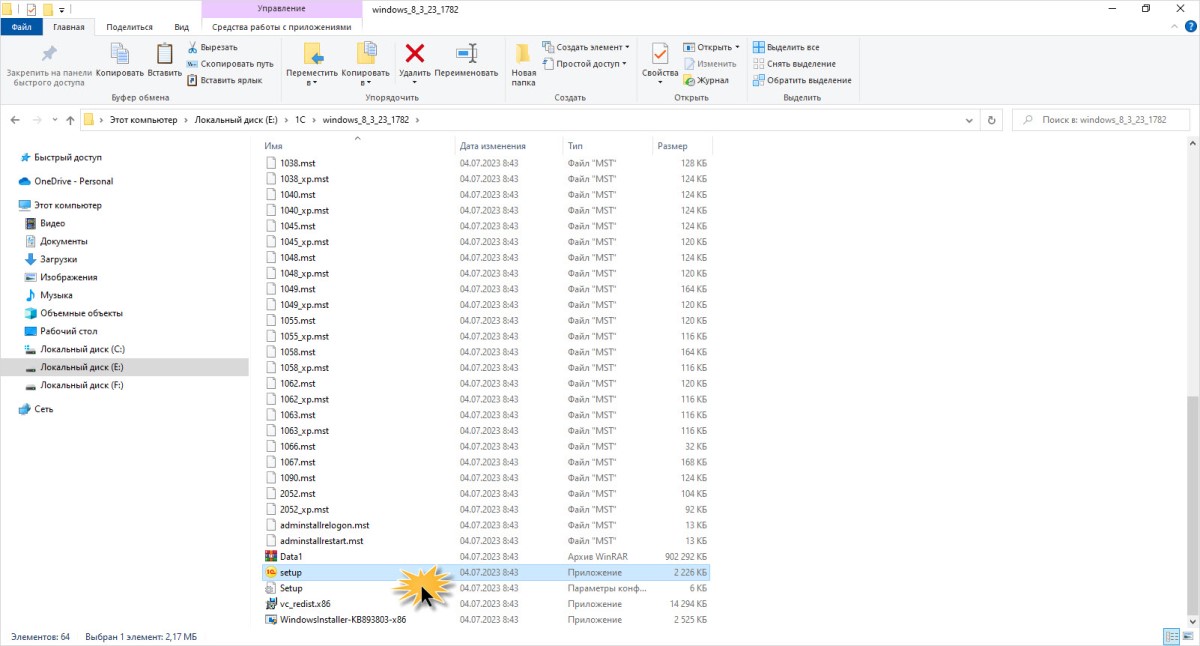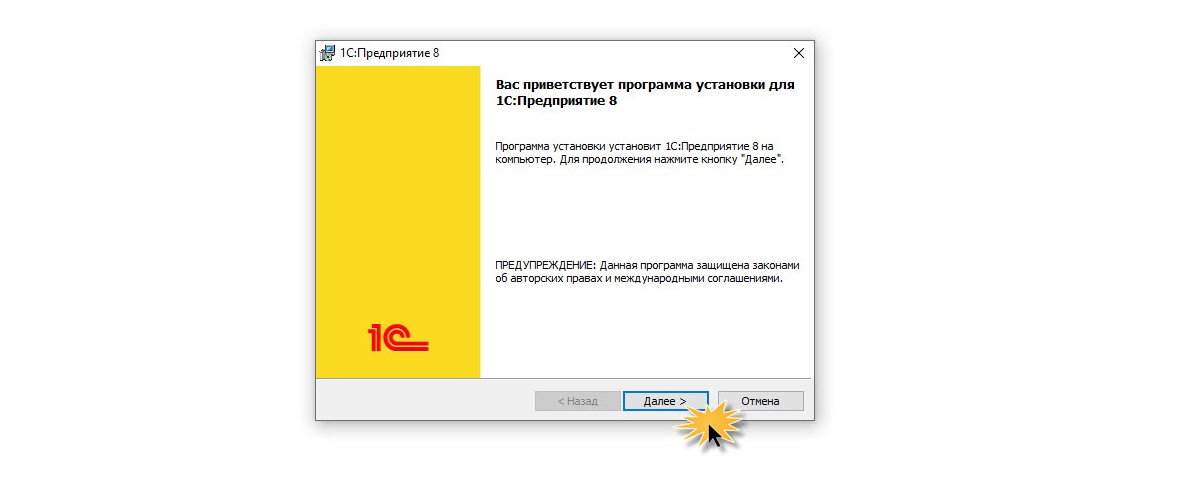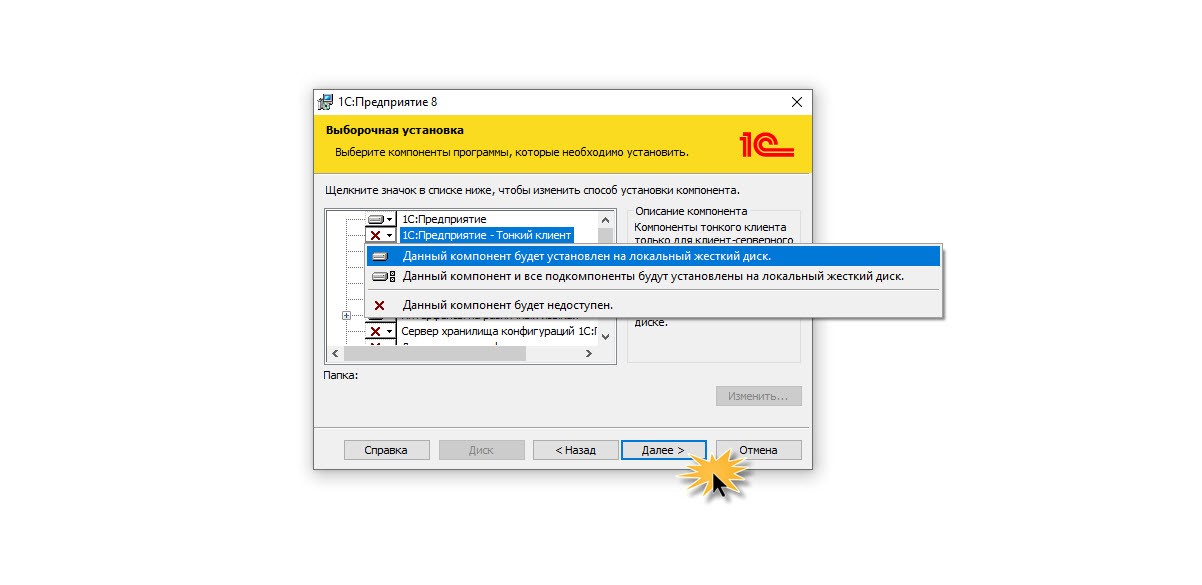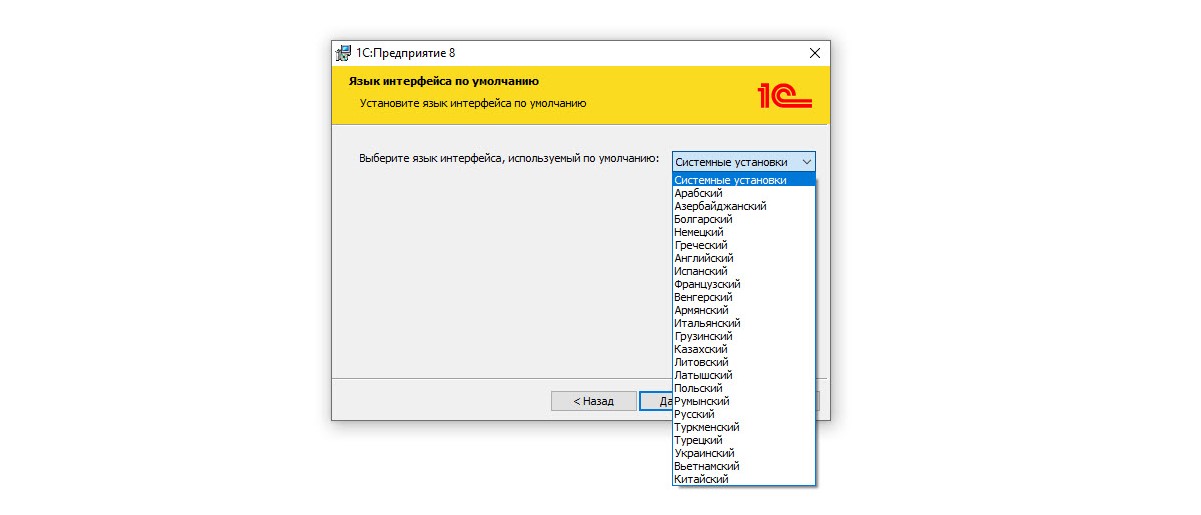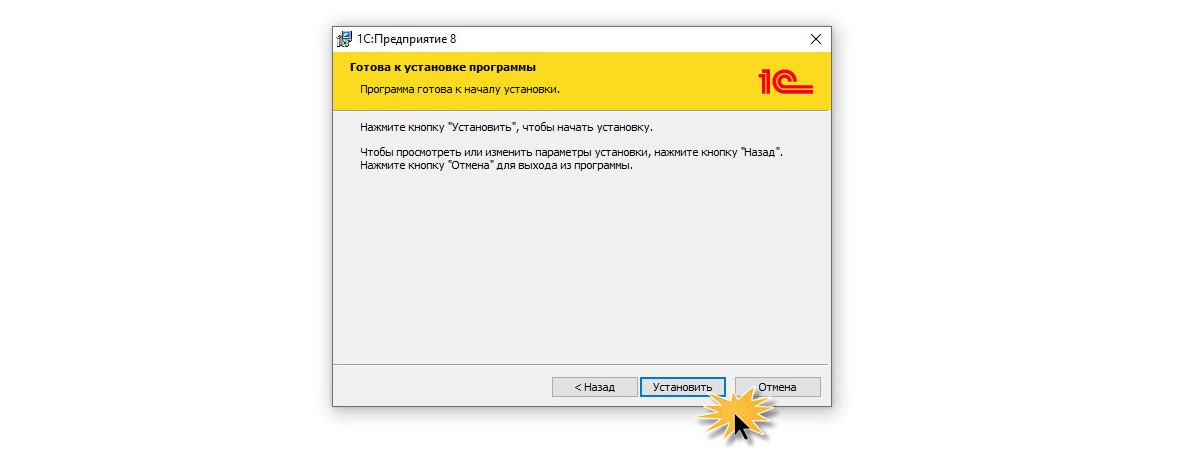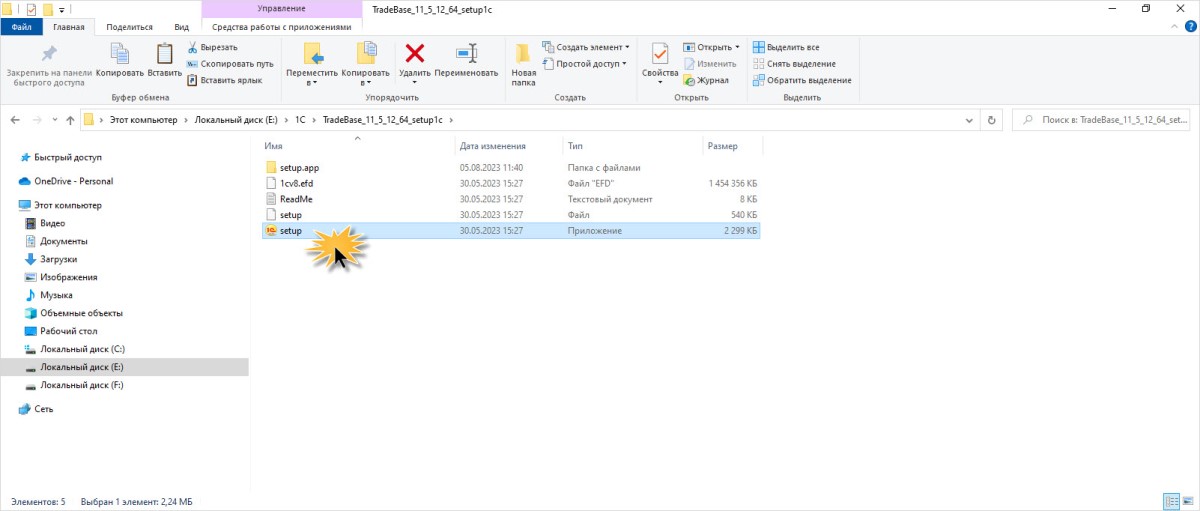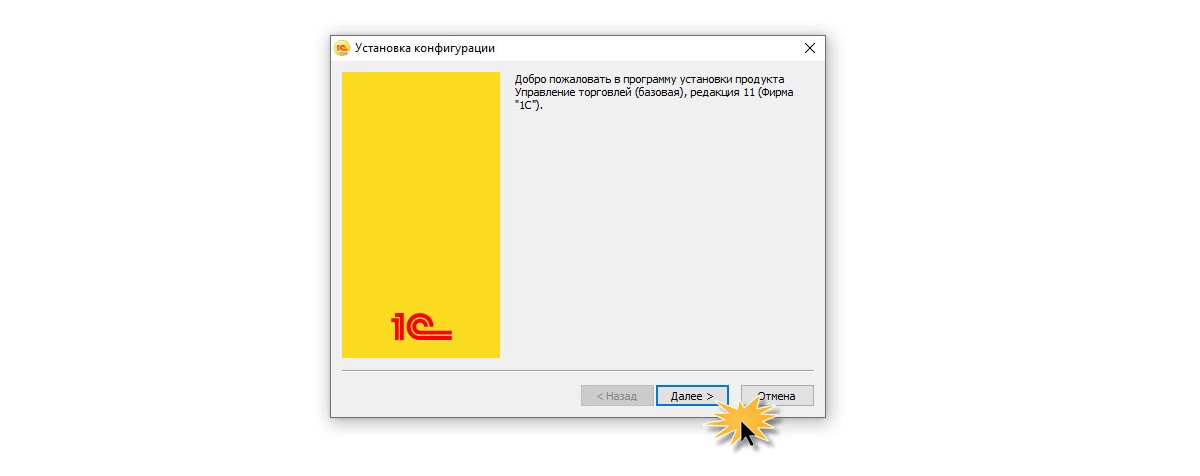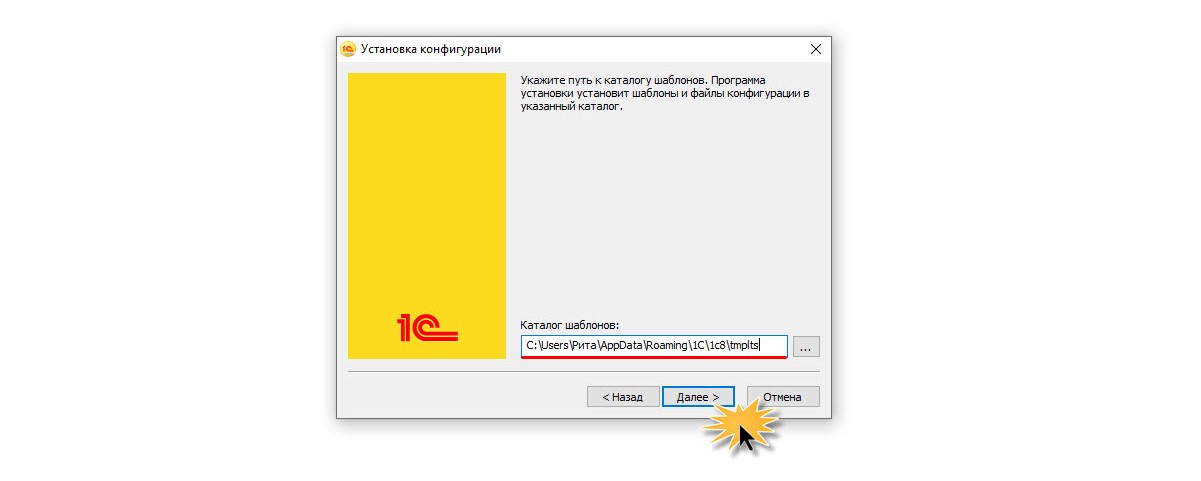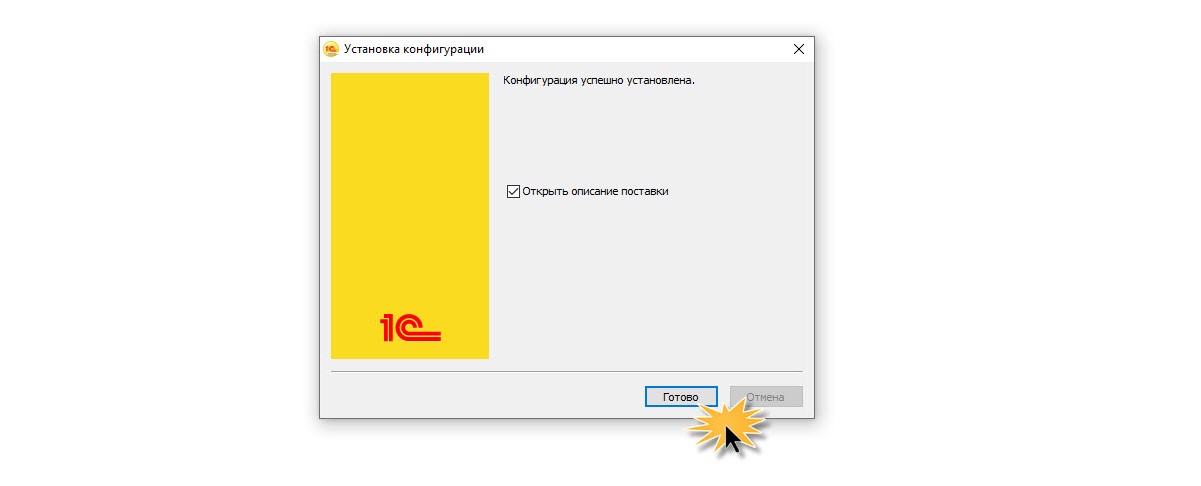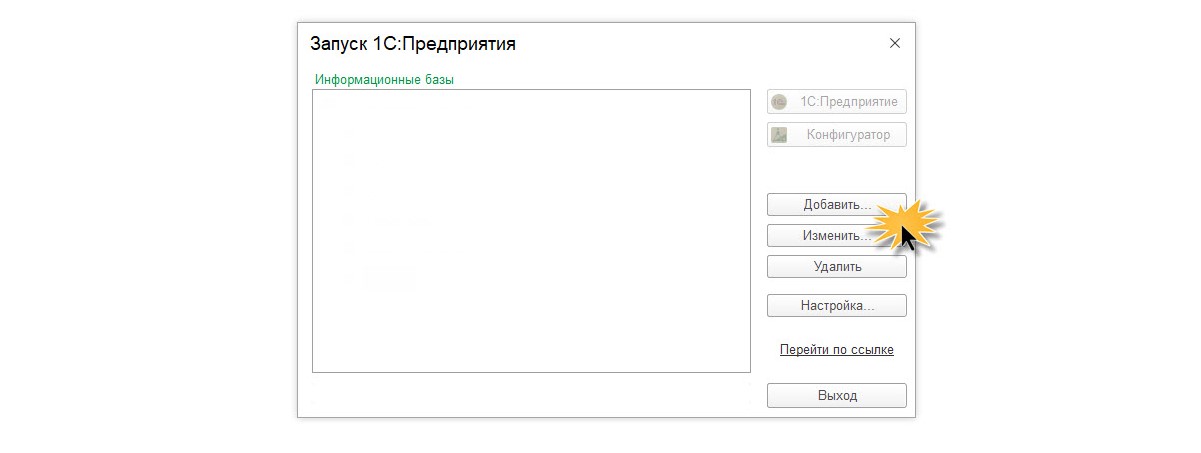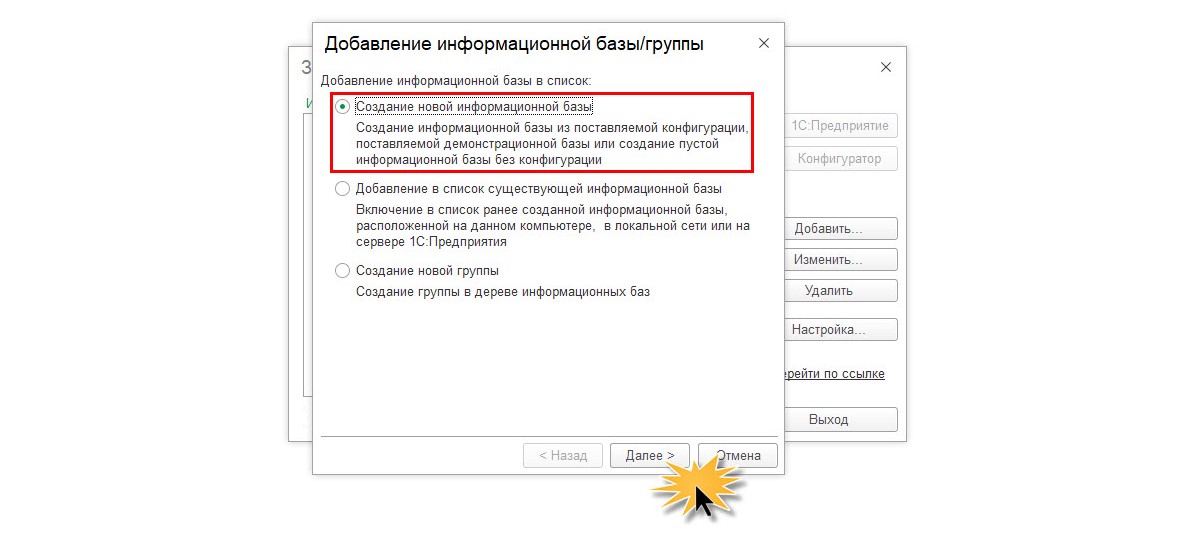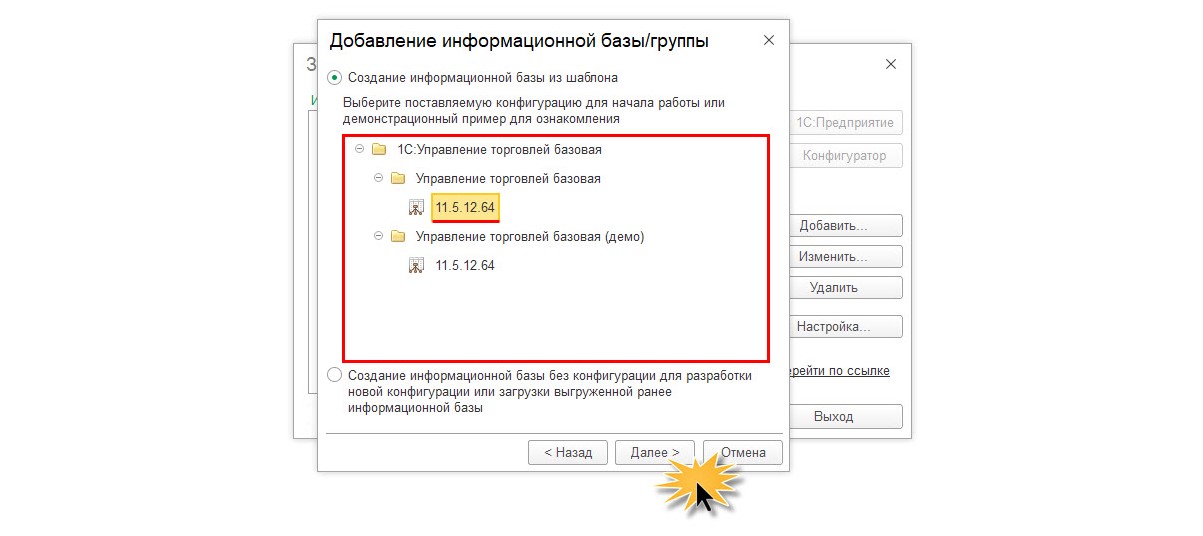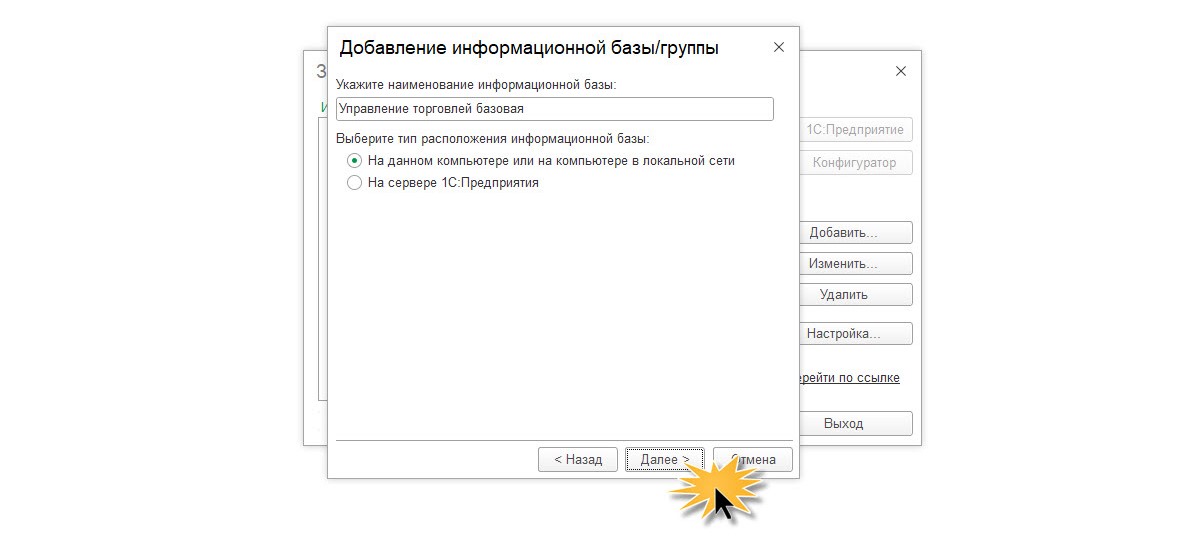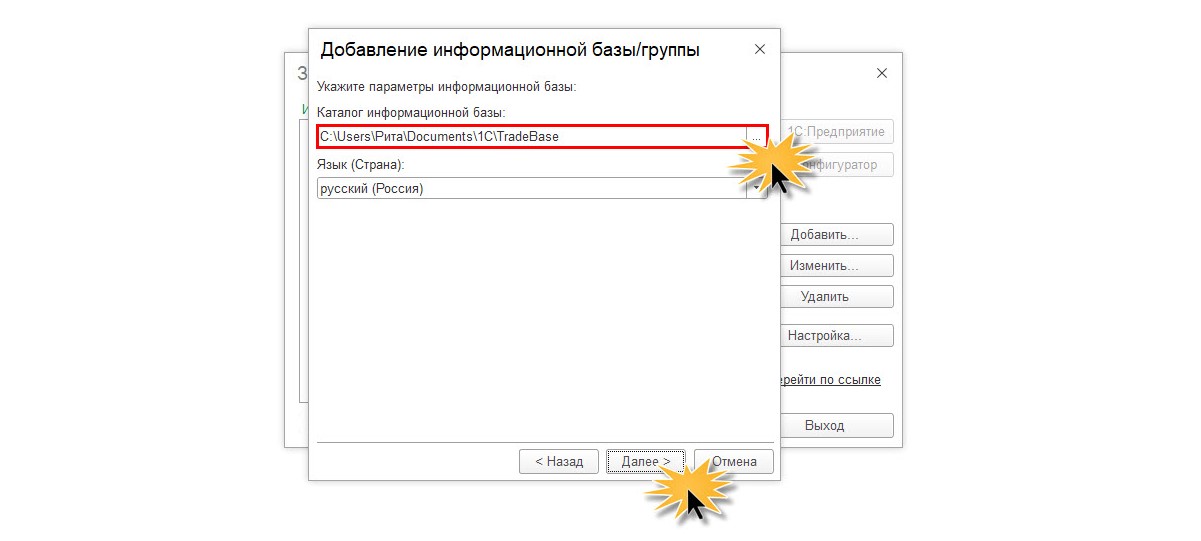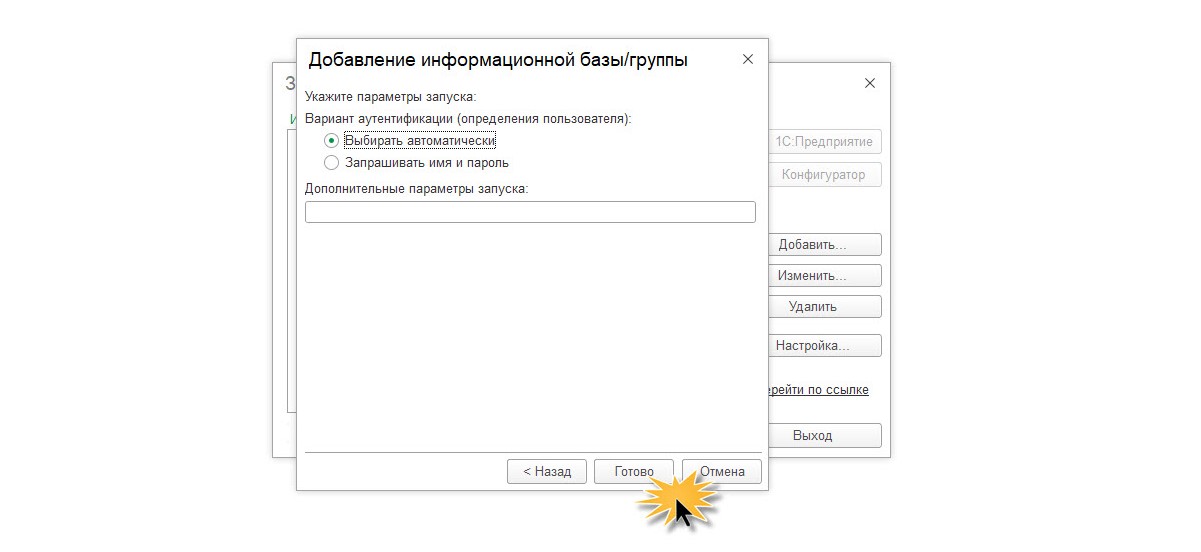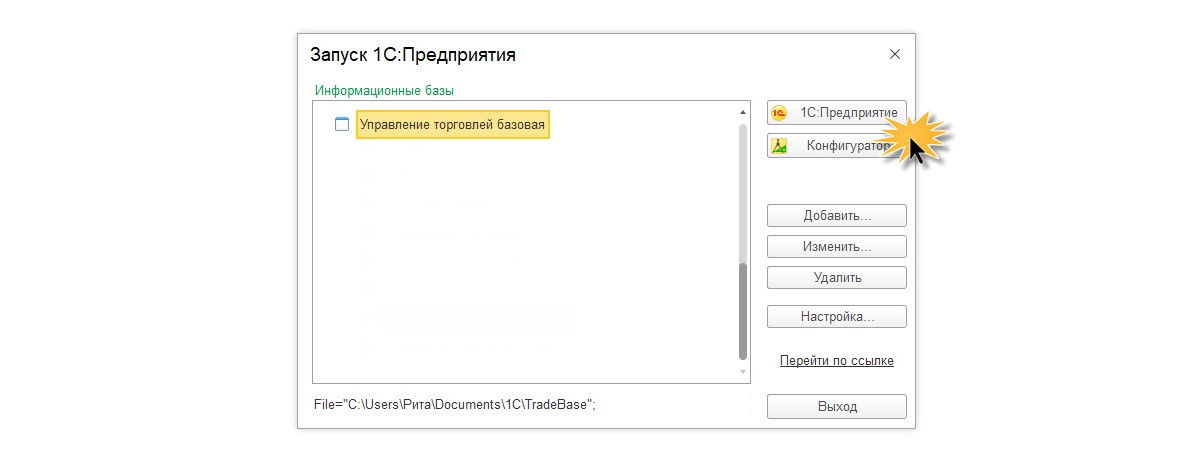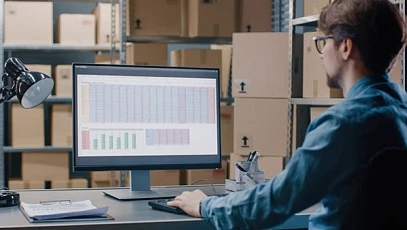Приобретая программу 1С:Управление торговлей 11.5 пользователи могут при необходимости установить 1С самостоятельно. При коробочном варианте поставки в комплекте идет диск с необходимыми дистрибутивами. В варианте электронной поставки пользователь скачивает файлы установки в личном кабинете 1С, зарегистрировав программный продукт по ссылке в графе «Комплект поставки».
На скачивание установочных файлов и лицензии дается месяц, после чего ссылка становится неактивной
Установка 1С:Управление торговлей 11 редакции проходит в три этапа:
- Установка платформы 1С:Предприятие 8.
- Установка конфигурации 1С:УТ 11.
- Добавление информационной базы УТ в список.
Свежий дистрибутив платформы 1С можно скачать также в разделе «Технологические дистрибутивы» на сайте поддержки пользователей 1С – юзер 1С.
Дистрибутив выбирается в зависимости от варианта установки и операционной системы компьютера.
Для установки платформы на ОС Windows в зависимости от разрядности (32 или 64 bit) нужно скачать файл по одноименной ссылке – «Технологическая платформа 1С:Предприятия для Windows».
Дарим новым клиентам 1С:УТ ПРОФ установку, типовую настройку и ИТС на 120 дней! Гарантия на услуги
Установка платформы 1С
Шаг 1. Скачав дистрибутив и распаковав архив, щелкните дважды мышкой на файле тип «Приложение» – желтый значок 1С. Произойдет запуск процесса установки платформы на компьютер.
Шаг 2. Следуя подсказкам мастера установки, нажмите «Далее».
В следующем окне определяется установка компонент. По умолчанию устанавливается только 1С:Предприятие. Устанавливаемые компоненты отмечены серой коробочкой, остальные – крестиком. Для установки 1С:Предприятие – Тонкий клиент, серверной версии и т.п., необходимо их отметить в списке компонент для установки. Для установки 1С на одно рабочее место достаточно предопределенной настройки.
Шаг 3. Оставив параметры по умолчанию, нажмите «Далее».
Следующий шаг позволяет изменить язык интерфейса при установке.
Шаг 4. Оставьте вариант «Системные установки» и жмите «Далее».
Шаг 5. Нажмите «Установить».
По окончанию процесса установка завершится и пользователю необходимо создать свою базу данных. Бесплатно установить платформу можно заказав у нас услугу "Установка 1С". Конфигурация 1С:Управление торговлей устанавливается аналогично с помощью мастера установки.


Установка конфигурации 1С:УТ 11.5
Шаг 1. Среди установочных файлов конфигурации, найдите и запустите «Setup» – файл с желтым значком 1С.
Шаг 2. В открывшемся окне нажмите «Далее».
На следующем шаге определяется каталог для установки шаблона конфигурации. По умолчанию, это папка в каталоге пользователя с путем C:\Users\ХХХХХ\AppData\Roaming\1C\1c8\tmplts.
Шаг 3. Оставьте путь по умолчанию и перейдите «Далее».
Шаг 4. По завершению процесса нажмите «Готово».
В текстовом файле описании поставки прилагаются системные требования к платформе для устанавливаемой конфигурации.
самые свежие новости 1 раз в месяц
Добавление конфигурации 1С:УТ в список информационных баз
Далее пользователь создает пустую информационную базу из установленного шаблона конфигурации 1С:Управление торговлей.
Шаг 1. Запустите 1С и открывшемся окне нажмите «Добавить».
Шаг 2. При добавлении новой базы из шаблона конфигурации оставьте переключатель в первом положении – «Создание новой информационной базы».
Шаг 3. Из списка шаблонов выберите вариант: пустая конфигурация или демо база. Нажмите «Далее».
Шаг 4. Укажите название базы. Если на одно рабочее место устанавливается несколько информационных баз их можно переименовать. Например, «Управление торговлей (ИП Иванов И.И.)».
Шаг 5. Укажите каталог новой базы. По умолчанию программа создает в документах папку 1С и помещает ее туда. Пользователь может поместить базу в любое другое место. Рекомендуется хранить данные на другом диске (D:, E:), не на том, где установлена операционная система ПК.
Шаг 6. Нажмите «Готово».
По завершению установки программа готова к работе. Запускать программу нажатием кнопки «1С:Предприятие».
Следующий этап — это настройка программы.
Постройте единую IT-среду на базе 1С:УТ. Интеграция с сайтами, системами учета, маркировки и ЭДОНадеемся, что наша инструкция была полезна и работа в 1С будет легкой. Цена — это то, что вы платите. Ценность — это то, что вы получаете.
консультация эксперта

самые свежие новости 1 раз в месяц